Erstellen benutzerdefinierter Lead-Formulare für Oracle Eloqua
Das Modul „Audience“ ermöglicht das Erstellen von Lead-Formularen zum Erfassen von Zuschauerinformationen, während Videos in Brightcove-Playern abgespielt werden. So können Sie die jeweils benötigten Felder (sichtbar oder ausgeblendet) einfügen und beispielsweise auch Funktionen wie die progressive Profilerstellung (falls verfügbar) nutzen. Die Lead-Daten werden an Eloqua gesendet und verarbeitet.
Führen Sie die folgenden Schritte aus, um ein Lead-Formular zu erstellen.
Erstellen eines Formulars in Eloqua
Eloqua ermöglicht das Erstellen von Formularen zum Erfassen von Zuschauerinformationen. Diese Formulare können innerhalb von Brightcove Players angezeigt werden. Die erfassten Daten können dann beim Anpassen der zukünftigen Kommunikation verwendet werden. Mit den folgenden Schritten erstellen Sie ein einfaches Formular, um den Vornamen, Nachnamen und die E-Mail-Adresse zu erfassen. Ausführliche Informationen zu Eloqua-Formularen erhalten Sie in der Eloqua-Dokumentation.
- Melden Sie sich bei Ihrem Eloqua-Konto an.
- Navigieren Sie zu Assets > Forms, und klicken Sie auf Create a Form. Das Formular „Template Chooser“ wird geöffnet.
- Klicken Sie auf Blank Form und dann auf Choose.
- Erweitern Sie in der linken Navigation das Feld Feldgruppen .
- Klicken Sie im Bereich Feldgruppen auf Grundlegende Kontaktinformationen und ziehen Sie sie in die Formularvorlage.
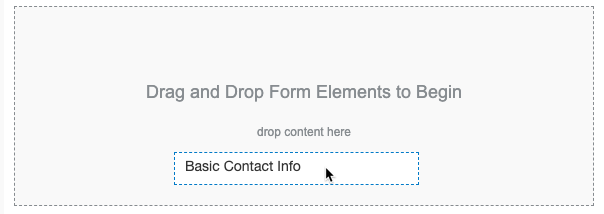
- Bestätigen Sie, dass die Felder dem Formular hinzugefügt wurden.
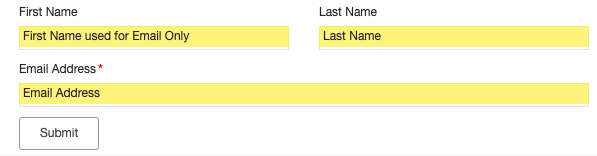
- Standardmäßig werden die Felder per Feldzusammenführung hinzugefügt. Dies führt dazu, dass in den Feldern bei Verwendung in Audience ungewöhnlicher Text angezeigt wird. Wählen Sie das Feld First Name per Klick aus, um die Feldzusammenführung zu entfernen.
- Suchen Sie im linken Navigationsbereich den Abschnitt Allgemeine Eigenschaften , und legen Sie die Eigenschaft Felddaten vorfüllen auf Nonefest.
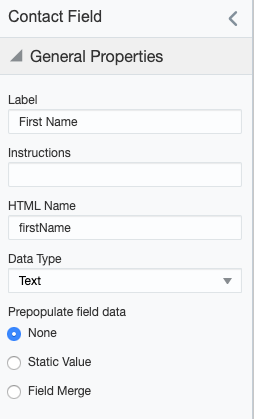
- Wiederholen Sie dies für die Felder Last Name und Email Address.
- Klicken Sie auf Save.
- Geben Sie dem Formular einen Namen und klicken Sie dann auf Speichern.
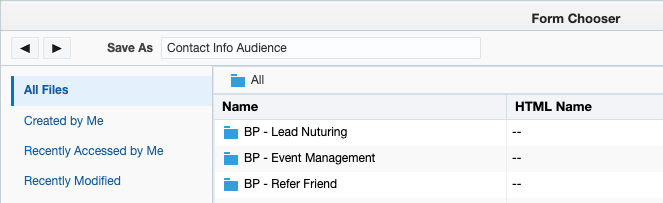
Kopieren des HTML-Codes des Formulars
Zur Verwendung des Formulars im Modul „Audience“ müssen Sie den HTML-Code des Formulars kopieren. Führen Sie die folgenden Schritte aus, um den HTML-Code des Formulars zu kopieren:
- Klicken Sie auf Aktionen Formular > anzeigen HTML... Der HTML-Code des Formulars wird angezeigt.
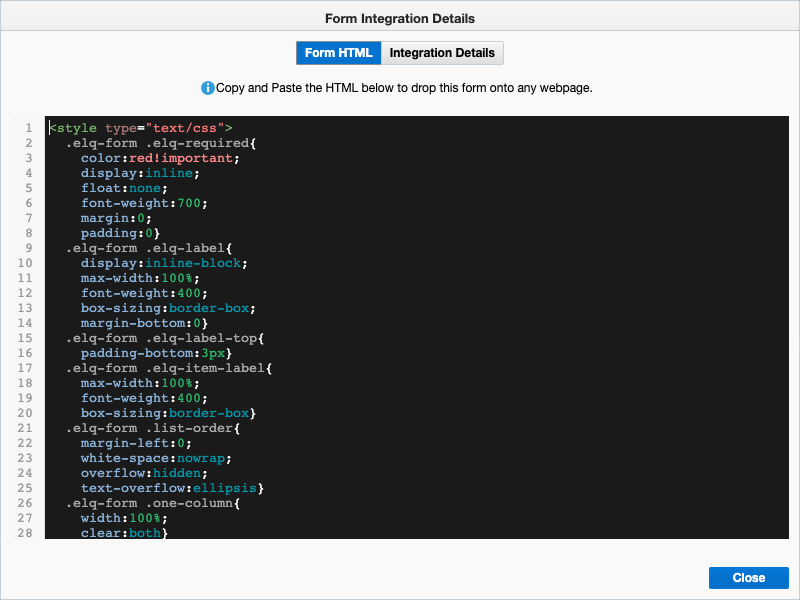
- Kopieren Sie den gesamten HTML-Code in die Zwischenablage. Klicken Sie auf Close.
- Fügen Sie den HTML-Code des Formulars in einen beliebigen HTML-Editor ein. Formatieren Sie den Code mit der Funktion zur Codeformatierung des Editors, damit der Code leichter zu lesen ist.
Gestalten des Formulars
Wenn das Formular innerhalb eines Brightcove Players angezeigt wird, wird das Formular standardmäßig auf einem transparenten Hintergrund über dem Player angezeigt. Wahrscheinlich möchten Sie per CSS einige grundlegende Gestaltungsschritte ausführen. Die Abschnitte unten enthalten zwei Beispiele dafür, wie das Formular gestaltet werden kann. Auch der dazugehörige CSS-Code ist angegeben. Es kann sein, dass Sie den CSS-Code anpassen müssen, damit er Ihren Standardfarben entspricht oder um das Format zusätzlicher Felder anzugeben.
Beispiel für die Gestaltung eines einfachen Formulars
In diesem Beispiel werden die CSS-Daten verwendet, um die Hintergrundfarbe des Formulars in Grau zu ändern. Das Formular wird wie folgt angezeigt:
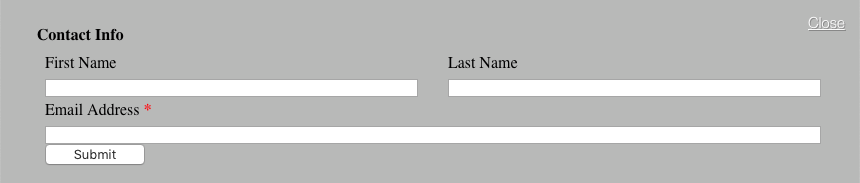
Fügen Sie dem style-HTML-Tag oben im Formular den folgenden CSS-Code zur Gestaltung des Stils hinzu.
körper {
Hintergrundfarbe: rgba (204.204,204,0,9);
Spielraum: 0;
Polsterung: 20px
height: 100%;
}
Beispiel für die Gestaltung eines erweiterten Formulars
In diesem Beispiel wird JavaScript verwendet, um die Hintergrundfarbe des Formulars in Schwarz zu ändern und grundlegende Feldformatierungen vorzunehmen. Das Formular wird wie folgt angezeigt:
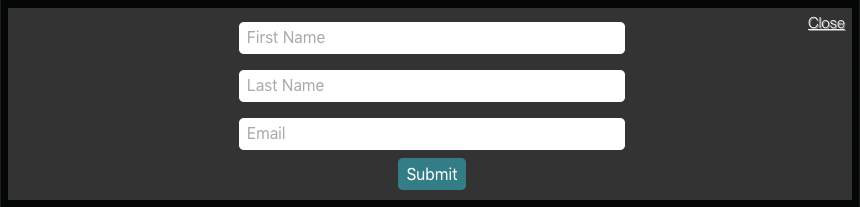
Fügen Sie dem HTML-Code des Formulars zur Gestaltung des Stils unten den folgenden JavaScript-Code hinzu:
<skript >
var _50fields = document.getElementsByClassName ('_50 field-style'),
_50LeftFields = document.getElementsByClassName ('_50_left field-style'),
labels = document.getElementsByClassName ('label-position oben'),
eForm = document.querySelector („form.elq-form“),
submitButton = document.getElementsByClassName ('submit-button') [0],
titleLable = document.querySelector ('label.label'),
firstName = document.getElementsByName ('firstName') [0],
lastName = document.getElementsByName ('lastName') [0],
emailAddress = document.getElementsByName ('emailAddress') [0],
ich;
für (ich = 0; ich < _50fields.length; i++)
{_50fields [i] .ClassName = '100 field-style';}
für (i = 0; ich < _50LeftFields.Length; i++)
{_50LeftFields [i] .ClassName = '_100 field-style';}
für (i = 0; ich < labels.length; i++)
{labels [i] .setAttribute ('Stil', 'display:none; ');}
eform.parentnode.setAttribute („Stil“, „Hintergrundfarbe: #333; Höhe:12em; text-align:center; Padding: 0% 20%; ')
titlelable.setAttribute („Stil“, 'display:none; ');
submitButton.setAttribute ('style', 'height:2em; background-color: #337d87; color: #fff; border:none; border-radius: .3em; padding: .3em .5em; font-size:1em; ');
firstName.setAttribute ('style', 'margin: .5em; height:2em; Breite: 80%; padding-left: .5em; font-Größe: 1em; border:none; border-radius: .3em; ');
firstName.setAttribute („Platzhalter“, „Vorname“);
lastName.setAttribute ('style', 'margin: .5em; height:2em; Breite: 80%; padding-left: .5em; font-Größe: 1em; border:none; border-radius: .3em; ');
lastName.setAttribute („Platzhalter“, „Nachname“);
emailAddress.setAttribute ('style', 'margin: .5em; height:2em; Breite: 80%; padding-left: .5em; font-Größe: 1em; border:none; border-radius: .3em; ');
emailAddress.setAttribute („Platzhalter“, „E-Mail“);
</skript >
Erstellen eines benutzerdefinierten Lead-Formulars im Modul „Audience“
Nachdem der HTML-Code für das Formular in Eloqua erstellt und das Formular entsprechend gestaltet wurde, erstellen Sie im Modul „Audience“ ein benutzerdefiniertes Lead-Formular. Weisen Sie dieses Lead-Formular einem Audience-fähigen Player zu.
- Öffnen Sie das Audience-Modul.
- Klicken Sie in der linken Navigationsleiste auf Lead Forms . Hier werden alle erstellten Lead-Formulare angezeigt.
- Klicken Sie auf Create Lead Form.
- Benennen Sie das Lead-Formular mit einem sinnvollen Namen.
- Wählen Sie in Form Language eine Sprache.
- Bestimmen Sie den Wert für Form Timing. Mit diesem Wert legen Sie fest, wann das Formular angezeigt wird.
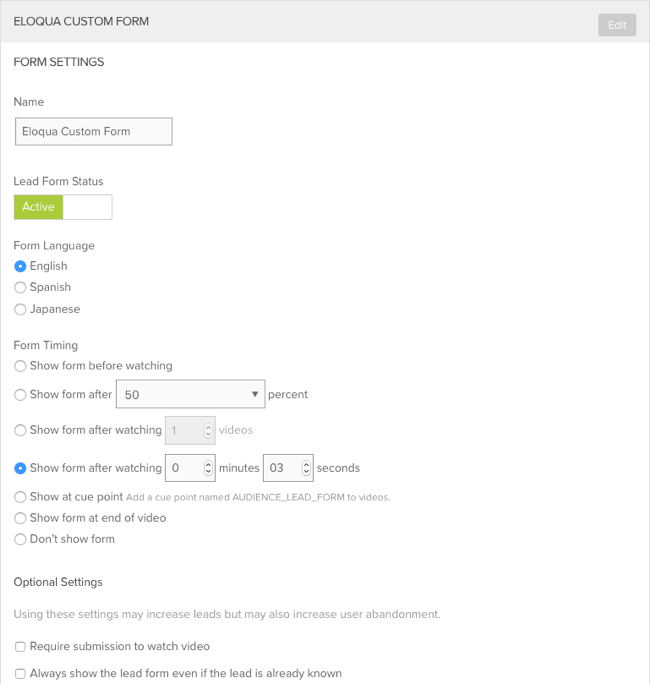
- Legen Sie den Formulartyp auf Custom Lead Form fest.
- Fügen Sie den Formular-HTML-Codeein.

- ( Optional) Fügen Sie das Bestätigungs-HTMLein. Die Bestätigung erscheint 5 Sekunden lang, danach wird die Video-Wiedergabe fortgesetzt. Wird kein HTML-Code für die Bestätigung angegeben, erfolgt die Video-Wiedergabe nach dem Übermitteln des Formulars.
- (Optional) Klicken Sie auf Preview Form, um die Vorschau des Formulars zu öffnen.
- Klicken Sie auf Save, um das Lead-Formular zu speichern.
Zuweisen des Lead-Formulars zu einem Player
Das erstellte Lead-Formular muss einem Player zugewiesen werden. Mit diesen Schritten weisen Sie das Lead-Formular einem Player zu.
- Klicken Sie in der linken Navigationsleiste auf Zielgruppenspieler .
- Suchen Sie Ihren Spieler und wählen Sie mithilfe der Dropdown-Liste Lead-Formular das Lead-Formular aus.
Die Einrichtung ist jetzt abgeschlossen, und Sie können Lead-Informationen erfassen. Wird ein Video mit einem Audience-fähigen Player veröffentlicht, erscheint das Lead-Formular gemäß den Einstellungen für das Formular-Timing.
Prüfen der Formulardaten in Eloqua
Es gibt mehrere Möglichkeiten, um zu überprüfen, ob die Formulardaten an Eloqua übergeben wurden. Führen Sie die folgenden Schritte aus, um die Formulardaten in Eloqua anzuzeigen:
- Melden Sie sich bei Ihrem Eloqua-Konto an.
- Navigieren Sie zu Assets > Forms.
- Klicken Sie im linken Navigationsbereich auf den Link All Files, um alle Formulare anzuzeigen.
- Doppelklicken Sie auf den Formularnamen, um ihn zu öffnen.
- Klicken Sie auf Aktionen Übermittlungsdaten > anzeigen... Die Formulardaten werden angezeigt.

 Kontaktieren Sie Support
Kontaktieren Sie Support Systemstatus
Systemstatus
